Emulación de objetos
Descripción general
Abra la ficha que incluye la vista de emulación para mostrar una emulación en 3D del objeto configurado y visualizar el objeto que se ejecuta virtualmente.
A modo de ejemplo, la figura ilustra la vista de emulación de una pista de multi carrier en la ficha del editor en EcoStruxure Machine Expert:
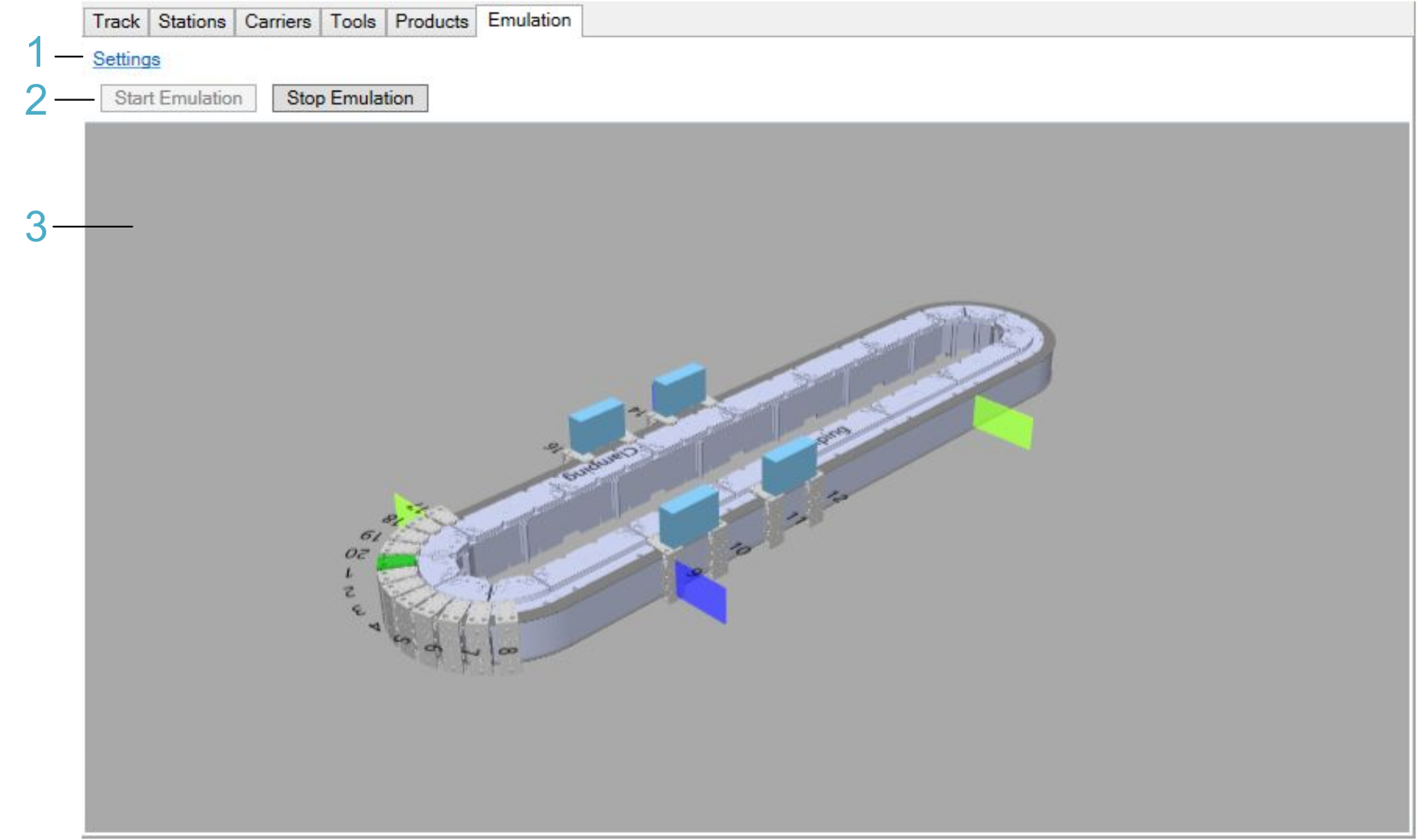
|
Elemento de leyenda |
Descripción |
Consulte |
|---|---|---|
|
1 |
El enlace Ajustes se utiliza para configurar la emulación a través de y la comunicación OPC UA entre y el controlador. |
|
|
2 |
Los botones Iniciar emulación y Detener emulación se utilizan para iniciar y detener la emulación. |
|
|
3 |
El área Ver muestra una emulación en 3D del objeto configurado y permite visualizar el objeto que se ejecuta virtualmente. |
Ajustes
Haga clic en el enlace Ajustes para abrir la vista Ajustes de emulación del editor de dispositivos del Logic/Motion Controller.
La vista Ajustes de emulación se describe en la
Iniciar emulación/Detener emulación
|
Elemento |
Descripción |
|---|---|
|
Iniciar emulación |
Haga clic en el botón Iniciar emulación para conectarse al servidor OPC UA del controlador (a través de , que se ejecuta en segundo plano) e iniciar la emulación del objeto.
NOTA: Para ver los pasos y requisitos previos detallados, consulte Procedimiento para iniciar la emulación.
|
|
Detener emulación |
Utilice este botón para detener la emulación y desconectarse del servidor OPC UA en el controlador. |
Procedimiento para iniciar la emulación
|
Paso |
Acción |
|---|---|
|
1 |
Configure un servidor OPC UA en el controlador y añada código a la aplicación para iniciarlo.
NOTA: Si la opción está activada en la ficha Configuración general de la configuración del servidor OPC UA en el controlador PacDrive LMC, se debe configurar una cuenta de usuario en la administración de usuarios de dispositivos del controlador que sea miembro de un grupo con los derechos de acceso Modificar y Ver en el objeto de tiempo de ejecución OPC_UA
Para obtener más información sobre cómo iniciar un servidor OPC UA en el controlador PacDrive LMC, consulte el capítulo Configuración del servidor OPC UA. |
|
2 |
En la ficha Configuración de emulación del editor de dispositivos PacDrive LMC, configure la dirección IP del servidor OPC UA y la modalidad de inicio de sesión.
NOTA: Active la opción Inicio de sesión anónimo solo si la opción no se ha activado en la ficha Configuración general de la configuración del servidor OPC UA en el controlador PacDrive LMC.
Para obtener más información, consulte la EcoStruxure Machine Expert Guía de programación de EcoStruxure Machine Expert. |
|
3 |
Compruebe que el objeto Configuración de símbolos forme parte de la aplicación y que los datos de emulación estén seleccionados. Para obtener más información, consulte la EcoStruxure Machine Expert Guía de programación de EcoStruxure Machine Expert. |
|
4 |
Descargue la aplicación (incluido el servidor OPC UA de Configuración de símbolos) en el controlador e iníciela. |
|
5 |
En la vista de emulación, haga clic en el botón Iniciar emulación. |
|
6 |
Si la opción está activada en la ficha Configuración general de la configuración del servidor OPC UA en el PacDrivecontrolador LMC, se abrirá el cuadro de diálogo Credenciales de OPC UA. Introduzca las credenciales de una cuenta de usuario que se haya configurado en la administración de usuarios de dispositivos del controlador (consulte el paso 1) y haga clic en Aceptar para iniciar sesión. |
|
7 |
Acepte el certificado del controlador. |
|
8 |
Si la opción está activada en la ficha Configuración general de la configuración del servidor OPC UA en el controlador PacDrive LMC, debe declarar el certificado como de confianza.
NOTA: El nombre del certificado es Machine Expert Twin@xxxx, donde xxxx es el nombre del PC de cliente.
Para obtener más información, consulte la sección Definir certificados de cliente de confianza. |
|
9 |
Una vez que el certificado esté en la lista de certificados de confianza, haga clic en el botón Iniciar emulación. |
Vista
El área Ver muestra una emulación en 3D del objeto configurado y permite visualizar el objeto que se ejecuta virtualmente.
Zoom, rotación y desplazamiento del objeto en el área Vista:
-
Zoom: utilice la rueda del ratón.
-
Rotación: mantenga pulsado el botón izquierdo del ratón y, a continuación, muévalo.
-
Desplazamiento: mantenga pulsado el botón derecho del ratón y, a continuación, muévalo.
Para obtener más información, consulte la ayuda en línea de EcoStruxure Machine Expert Twin.